Cómo usar Spotify Canvas y añadir vídeos a tu música
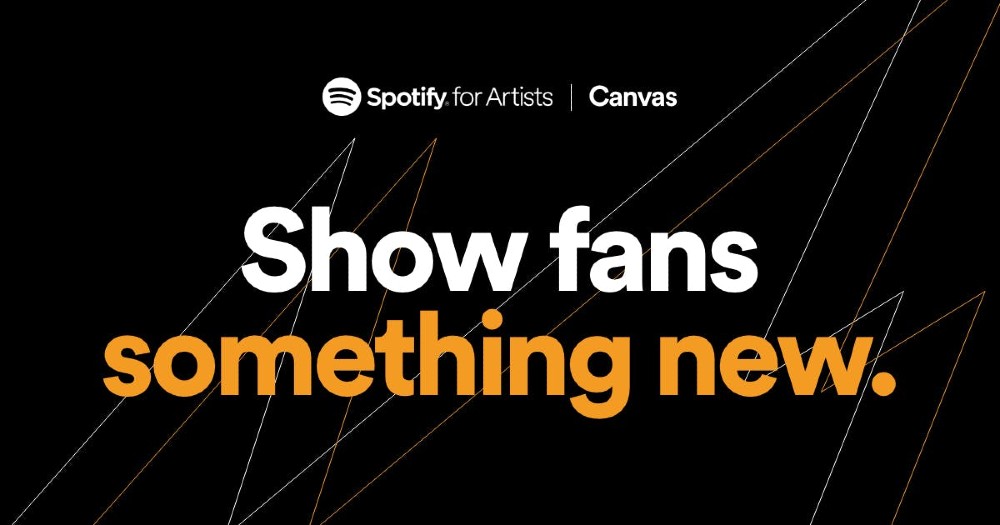
La opción Spotify Canvas ahora está disponible para TODOS los artistas de la plataforma y es bastante fácil de configurar a través de ella. Spotify para artistas. Así es como funciona.
Y un aviso... también puedes usar nuestro generador gratuito de Spotify Canvas para crear vídeos Canvas increíbles en solo unos clics.
Añade vídeos a tu música con Spotify Canvas
¿Qué es Spotify Canvas?
Con Canvas, los artistas pueden subir videoclips cortos de 3 a 8 segundos para acompañar sus canciones cuando publicar música en Spotify.
Los vídeos cortos pueden hacer que tu música sea más atractiva y atractiva visualmente, ayudándote a reforzar tu marca u ofrecer nuevas ideas a tus oyentes con cada canción que publiques.
Una vez que hayas subido un videoclip de Canvas a tu canción, se reproducirá en bucle en la pantalla de la aplicación Spotify cada vez que alguien lo escuche.
Especificaciones de vídeo de Spotify Canvas
Tu vídeo tendrá que cumplir ciertas normas y especificaciones para que Spotify lo acepte. Esto es lo que necesitas saber:
- Proporción 9:16 (vertical)
- Al menos 720px de altura
- Un archivo MP4 o JPEG
- El vídeo debe tener una duración de 3 a 8 segundos
- Sin URL ni llamadas a la acción
- Cualquier texto debe ser relevante para la pista
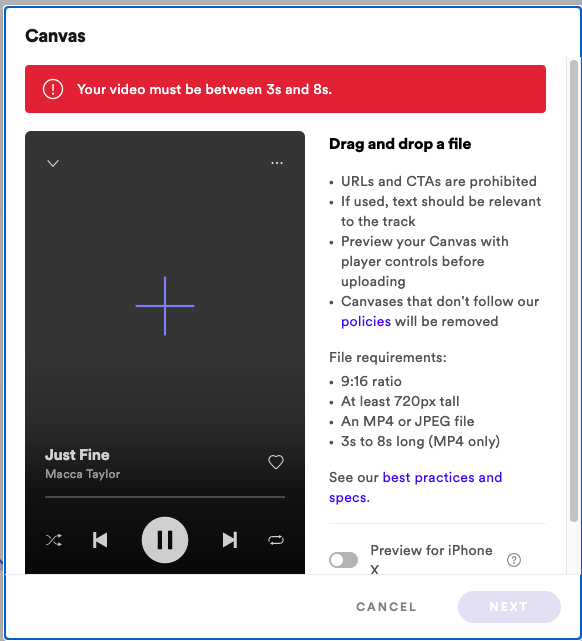
Si tu vídeo de Canvas no cumple los criterios anteriores, no podrás subirlo. Así que asegúrate de tener en cuenta toda esta información.
Cómo crear un Spotify Canvas
Si tienes un decente marketing musical Con un presupuesto limitado, puedes contratar a un diseñador gráfico para crear tus vídeos de Canvas. ¿O tal vez eres un experto en diseño tú mismo? Si es así, las herramientas de Adobe como Photoshop, Premiere y After Affects son tus amigas.
Como alternativa, puedes tomar un clip de tu vídeo musical y reutilízalo con las especificaciones anteriores.
Independientemente de cómo crees tu Canvas, aquí tienes algunos consejos que te ayudarán a aprovechar al máximo tus videoclips:
Refuerza tu marca
Tus vídeos de Canvas ofrecen la oportunidad perfecta para reforzar tu esencia. ¿Tienes colores, temas o gráficos específicos que quieres que la gente asocie con tu canción o con tu personalidad de artista en general? ¡Asegúrate de incluirlos en tu vídeo!
Cuenta la historia detrás de tu música
Unos segundos no es mucho tiempo para contar tu historia completa, pero puedes ofrecer un fragmento de información sobre el significado de tu música a través de imágenes. Piensa detenidamente cómo quieres que aparezca la historia de tu canción e incorpórala a tu Canvas.
Cantar o rapear puede parecer extraño
Tu Canvas se reproducirá en un bucle constante, por lo que si cantas o rapeas en el vídeo, no coincidirá con la música. ¡Sin embargo, esto podría estar bien! Todo depende de cómo quieras que se vea. Solo ten en cuenta que puede parecer un poco extraño cuando los movimientos de tu boca no se sincronizan con tus letras.
Prueba diferentes técnicas de bucle
Si bien de 3 a 8 segundos no es mucho con lo que trabajar, hay un par de técnicas interesantes de bucle que puedes probar.
Puedes intentar crear un 'Bucle continuo'. Aquí es donde editas tu clip para que el final coincida exactamente con el principio, creando la ilusión de un vídeo sin fin.
Como alternativa, puede probar con un 'Bucle que rebota', donde la segunda mitad del vídeo se reproduce en reversa para crear un genial efecto de rebote hacia adelante y hacia atrás.
Eso no quiere decir un 'normal'Bucle de corte duro'no se verá igual de impresionante. Lo importante es probar diferentes enfoques y ver qué funciona mejor para usted.
Evite las imágenes parpadeantes
Las imágenes parpadeantes o los cortes rápidos a menudo pueden resultar molestos, visualmente discordantes o incluso peores para los oyentes fotosensibles. Asegúrate de que tu vídeo de Canvas sea lo suficientemente fluido como para evitar que las personas hagan clic fuera de tu pista.
Evite el texto siempre que sea posible
Spotify permite incluir texto en los vídeos de Canvas siempre que esté relacionado con la pista, realmente no es necesario incluir el nombre de tu artista o canción. ¡Ya estará en pantalla!
Recuerda que puedes cambiar tu Canvas en cualquier momento
Nada es permanente cuando se trata de Spotify Canvas. Puedes intercambiar y cambiar tus vídeos e imágenes de Canvas en cualquier momento, así que prueba cosas diferentes y experimenta.
De hecho, puedes ver cuántas visitas ha tenido tu Canvas en la pestaña Música de tus cuentas de Spotify para artistas. Si notas que algo funciona mejor que cualquier otra cosa, ¡podría ser una señal para cambiar tu enfoque!
Cómo subir un Spotify Canvas
Bien, ya sabemos cómo debería verse un Spotify Canvas, ¿cómo lo subes? En realidad, es muy fácil. He aquí cómo:
1. Inicia sesión en tu Spotify para artistas cuenta, dirígete a la Música tabulador y seleccione Lanzamientos.
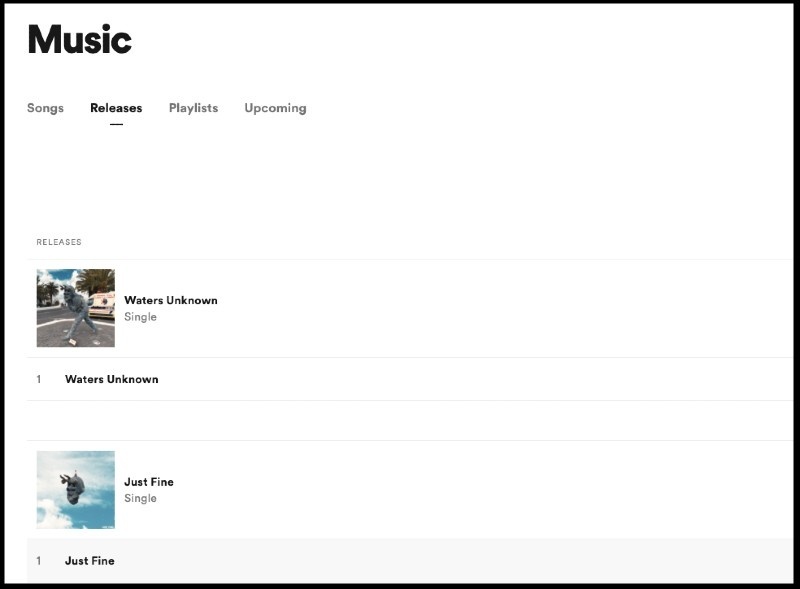
2. Elige una versión y haz clic Añade Canvas.
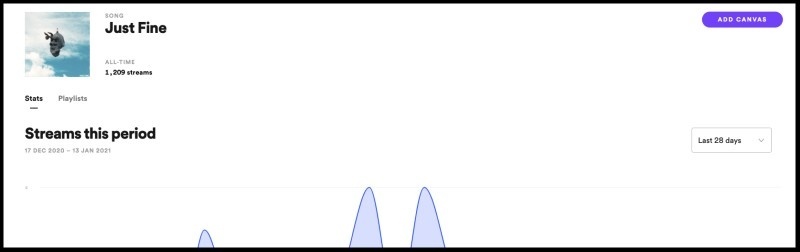
3. Arrastra y suelta tu Archivo MP4 o JPEG cuando se le solicite o simplemente haga clic para seleccionar uno.
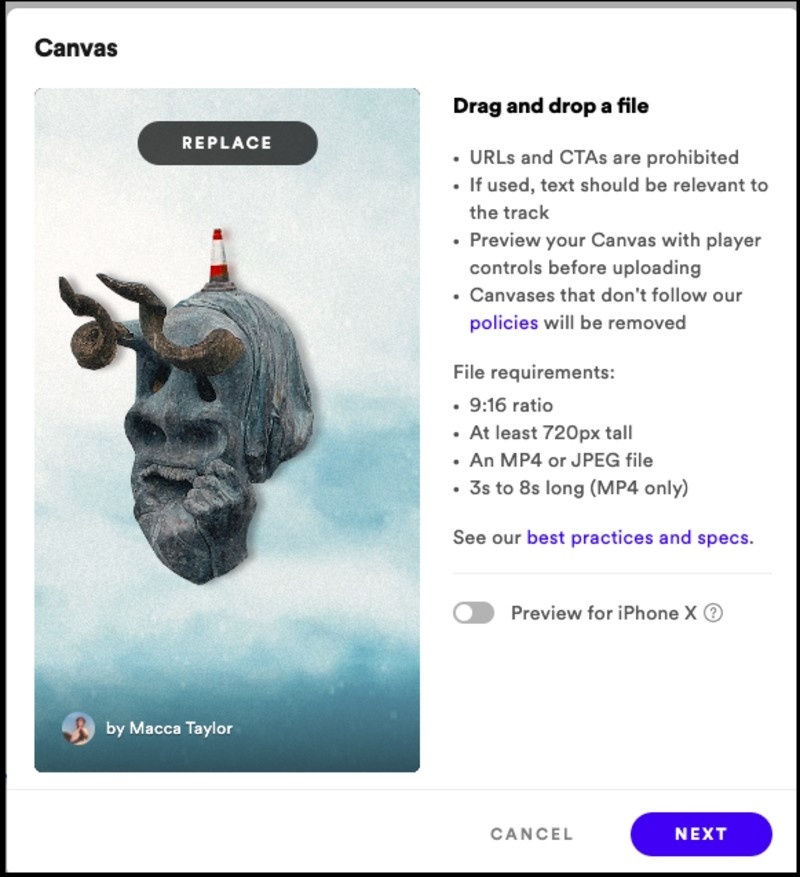
4. Golpear Próxima, acepta los términos y haz clic Publicar.
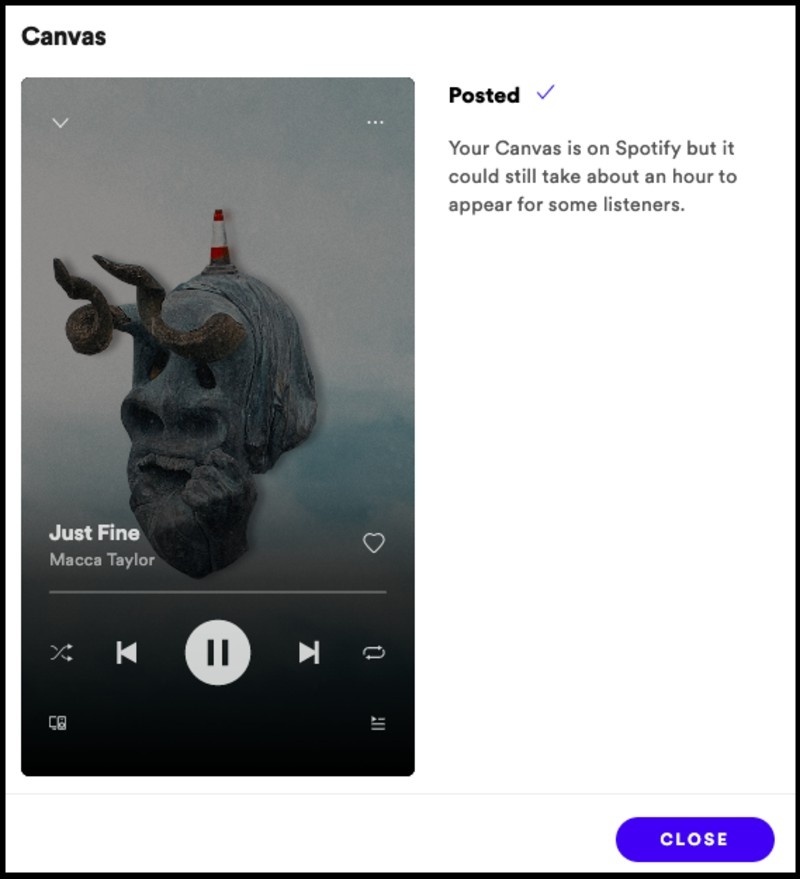
¡Eso es todo, ya terminaste! No te preocupes si no puedes verlo en directo en Spotify de inmediato. Puede tardar aproximadamente una hora en aparecer para todos los usuarios de Spotify.



.svg)


